Cara Mengelola Pengaturan Subtitle Netflix di Perangkat Apa Pun
Bermacam Macam / / September 30, 2023
Subtitle adalah cara terbaik untuk menonton konten yang tidak tersedia dalam bahasa ibu Anda. Meskipun sebagian besar judul Netflix sudah dilengkapi subtitle, ada kalanya subtitle tersebut sama sekali tidak terbaca. Jika ini terjadi, Anda dapat menggunakan pengaturan subtitle Netflix untuk mengubahnya. Teruslah membaca untuk mengetahui caranya.

Bagi sebagian orang, pengaturan subtitle terbaik untuk Netflix mungkin berupa font besar dengan warna cerah. Namun, bagi yang lain, mungkin fontnya sedang dengan warna kalem. Selain itu, Anda dapat menggunakan aplikasi Netflix di perangkat Android, browser web, dan Fire TV Stick untuk mengubah pengaturan subtitle Netflix. Mari kami tunjukkan caranya.
Catatan: Opsi penyesuaian subtitle tidak tersedia di negara tertentu yang menggunakan bahasa Arab dan Ibrani sebagai bahasa utamanya. Selain itu, mengubah bahasa Netflix tidak akan mempengaruhi opsi ini.
Cara Menyesuaikan Pengaturan Subtitle Netflix Menggunakan Browser Web
Halaman akun Netflix memiliki hampir semua opsi pengaturan akun. Jadi, tidak mengherankan jika Anda juga dapat menggunakannya untuk menyesuaikan tampilan subtitle untuk profil Netflix mana pun. Setelah selesai, pengaturan akan diterapkan pada judul yang Anda mainkan di browser web Anda. Inilah cara melakukannya.
Catatan: Perubahan ini hanya akan diterapkan pada profil yang dipilih di aplikasi web Netflix.
Langkah 1: Buka halaman Netflix Akun Anda di browser web apa pun.
Buka Netflix halaman Akun Anda
Langkah 2: Kemudian, gulir ke bawah dan ketuk profil yang relevan.
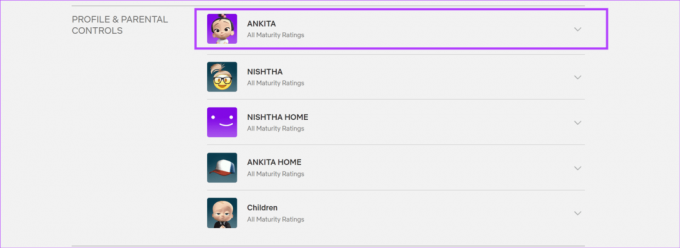
Langkah 3: Setelah opsi muncul, buka Tampilan subtitle dan klik Ubah.
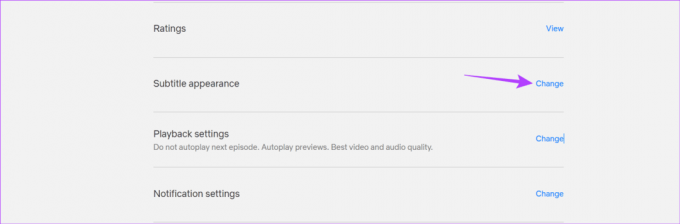
Langkah 4: Di sini, mulailah dengan memilih ukuran subtitle yang ideal. Periksa jendela di atas untuk melihat pratinjau perubahan subtitle Anda.
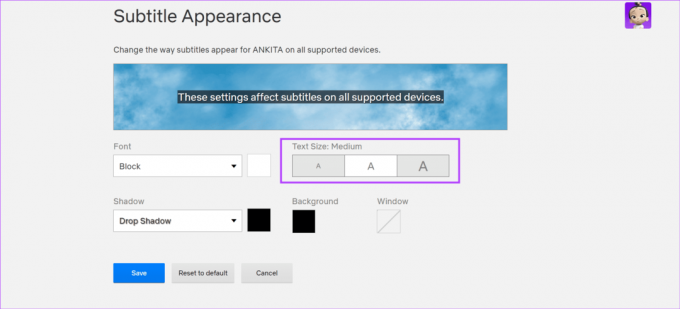
Langkah 5: Kemudian, klik menu tarik-turun Font dan pilih font yang relevan. Anda juga dapat melakukan perubahan pada warna font.
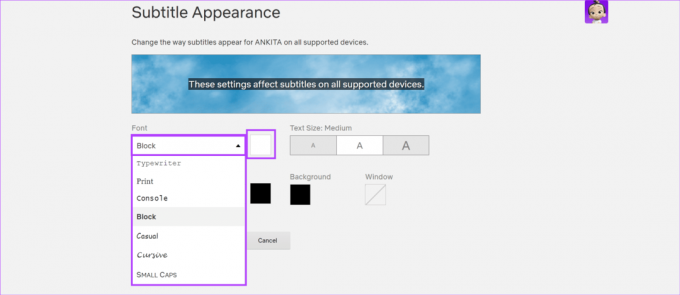
Langkah 6: Klik pada menu tarik-turun Bayangan dan pilih opsi yang relevan. Anda juga dapat mengubah warna bayangan subtitle.
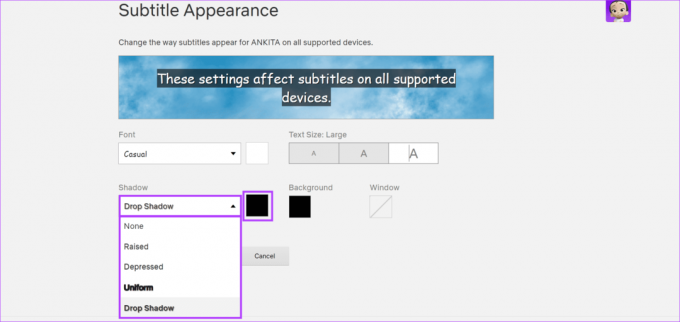
Langkah 7: Klik Latar Belakang untuk melihat warna latar belakang yang tersedia dan pilih opsi yang relevan untuk subtitle Anda.
Selain itu, centang opsi semi-transparan untuk membuat latar belakang subtitle sedikit transparan.
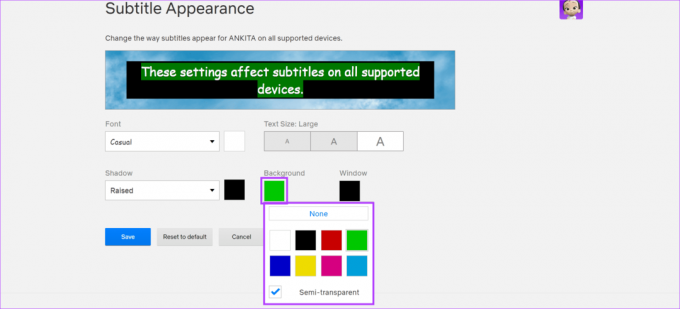
Langkah 8: Terakhir, klik Window untuk memilih warna yang relevan untuk jendela subtitle. Centang opsi semi-transparan untuk membuat jendela subtitle sedikit transparan.

Langkah 9: Tinjau semua perubahan di jendela atas.
Langkah 10: Setelah selesai, klik Simpan.
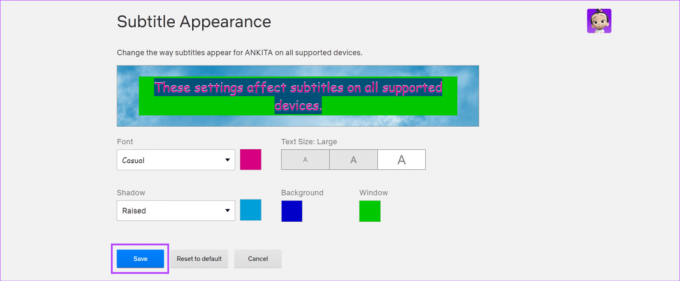
Ini akan menyimpan dan mengubah pengaturan subtitle di Netflix untuk profil yang relevan.
Cara Mengelola Pengaturan Subtitle Menggunakan Aplikasi Netflix Android
Seperti menggunakan Netflix di browser web, Anda juga dapat menggunakan menu pengaturan aplikasi Netflix Android untuk mengubah gaya subtitle, warna, ukuran, dll. Semua perubahan akan terlihat di jendela atas untuk memberi Anda gambaran lebih baik tentang bagaimana subtitle pada akhirnya akan muncul. Inilah cara melakukannya.
Catatan: Perubahan berikut akan terbatas pada profil yang dipilih di aplikasi Netflix untuk Android.
Langkah 1: Buka aplikasi Netflix Android.
Langkah 2: Di pojok kanan atas, ketuk ikon pensil.
Langkah 3: Buka profil yang relevan dan ketuk ikon pensil.

Langkah 4: Gulir ke bawah dan ketuk Tampilan Subtitle.
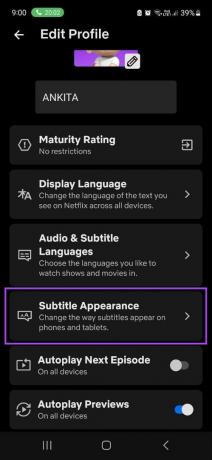
Langkah 5: Di sini, gunakan opsi menu untuk mengubah ukuran subtitle, warna, ukuran, warna latar belakang, dll.
Langkah 6: Gulir ke bawah dan tambahkan efek transparansi yang relevan untuk latar belakang subtitle dan warna jendela.
Langkah 7: Setelah selesai, ketuk Simpan.

Ini akan menyimpan pengaturan Anda dan mengubah warna subtitle, gaya, ukuran, dll., untuk profil yang relevan di Netflix.
Ubah Gaya dan Ukuran Subtitle Netflix di iPhone
Meskipun aplikasi Netflix iOS tidak memiliki opsi asli untuk mengubah pengaturan subtitle, Anda dapat menggunakan menu pengaturan perangkat Anda untuk melakukannya. Namun, ini akan mengubah opsi subtitle untuk semua aplikasi streaming lain yang kompatibel dengan pengaturan ini.
Jika Anda setuju, ikuti langkah-langkah di bawah ini.
Langkah 1: Buka menu Pengaturan di perangkat Anda.
Langkah 2: Gulir ke bawah dan ketuk Aksesibilitas.
Langkah 3: Kemudian, ketuk ‘Subtitel & Teks’.
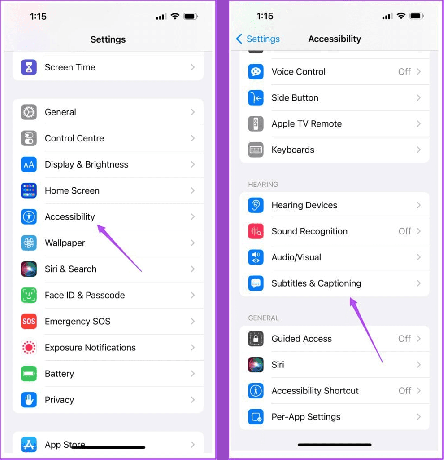
Langkah 4: Ketuk Gaya.
Langkah 5: Di sini, ketuk Gaya subtitle yang relevan.

Langkah 6: Atau, jika Anda ingin membuat gaya khusus, ketuk ‘Buat Gaya Baru’.
Langkah 7: Di sini, ketuk Sorotan Teks untuk membuka opsi lainnya.
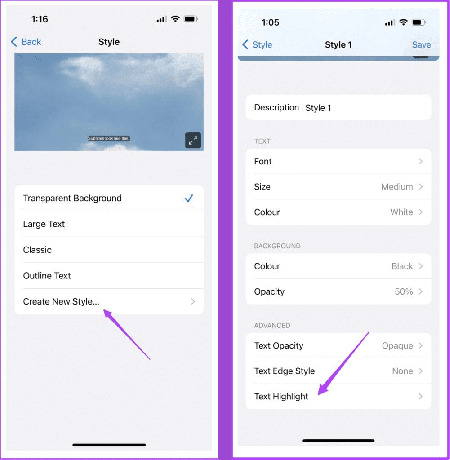
Langkah 8: Pilih warna yang relevan dan ketuk Gaya 1 untuk keluar dari menu.
Langkah 9: Ulangi proses ini untuk semua opsi lainnya dan sesuaikan sesuai keinginan Anda.
Langkah 10: Setelah selesai, ketuk Simpan.

Tindakan ini akan menyimpan dan menerapkan gaya subtitle baru ke aplikasi Netflix iOS. Seperti disebutkan di atas, perubahan subtitle ini juga akan diterapkan ke aplikasi lain seperti Video Perdana.
Cara Mengubah Pengaturan Subtitle di Aplikasi Netflix Fire TV Stick
Meskipun mungkin kurang, Anda dapat menggunakan menu pengaturan subtitle di aplikasi Netflix Fire TV Stick untuk mengubah ukuran dan gaya subtitle. Ini dapat membantu Anda memperbesar atau memperkecil subtitle dan menyorot teks subtitle tergantung pada gayanya. Semua perubahan akan terlihat di jendela contoh subtitle. Ikuti langkah-langkah di bawah ini untuk melakukannya.
Catatan: Opsi berikut mungkin tidak tersedia jika Anda menggunakan bahasa Arab, Ibrani, dan Thailand sebagai bahasa subtitle Anda.
Langkah 1: Buka Netflix di Fire TV Stick Anda.

Langkah 2: Di sini, pilih profil yang relevan.

Langkah 3: Sekarang, mainkan judul apa saja.

Langkah 4: Pergi ke bagian bawah layar dan pilih ikon roda gigi.
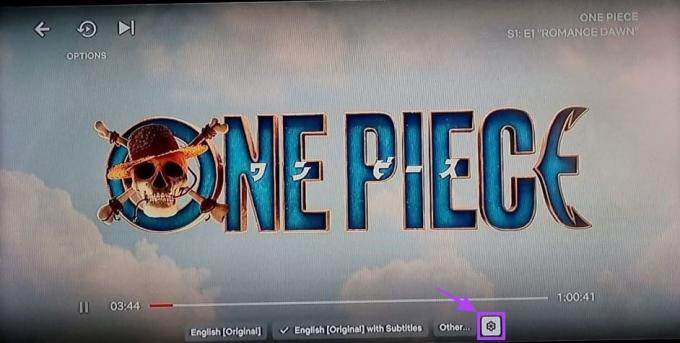
Langkah 5: Gunakan opsi apa pun untuk memilih ukuran subtitle Anda.
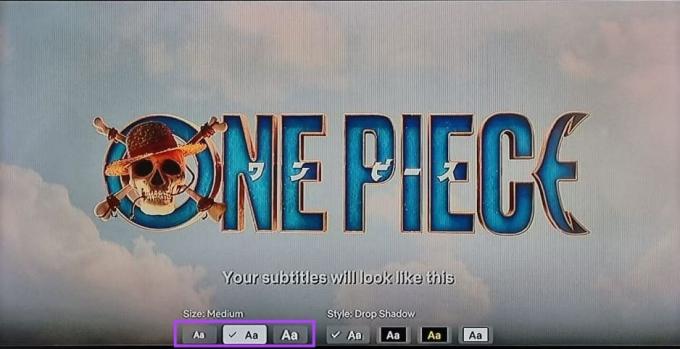
Langkah 6: Kemudian, pilih gaya subtitle.
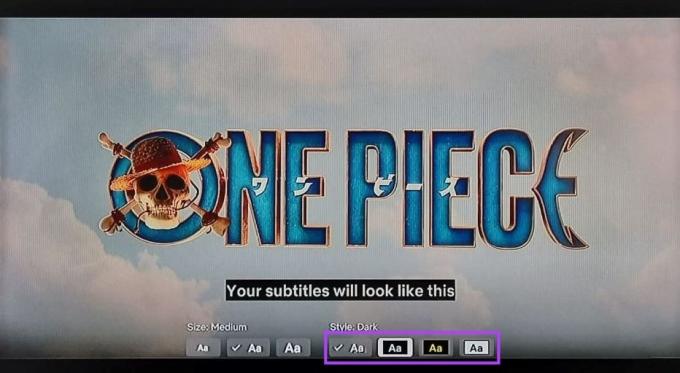
Setelah selesai, gunakan tombol kembali untuk keluar dari menu dan menyimpan pengaturan Anda. Subtitle Netflix Anda sekarang akan muncul sesuai preferensi Anda.
Baca juga:Cara mengelola pengaturan subtitle di Amazon Fire TV Stick
FAQ untuk Mengubah Pengaturan Subtitle Netflix
Saat mengubah tampilan subtitle menggunakan menu pengaturan Netflix, Anda dapat menggunakan opsi ‘Reset to default’ untuk mengatur ulang subtitle ke default pabrik. Namun, jika Anda menggunakan menu pengaturan perangkat, Anda mungkin perlu mengatur ulang pengaturan subtitle secara manual.
Tidak, tampilan subtitle hanya akan berubah untuk profil yang dipilih. Profil Netflix lainnya tidak akan terpengaruh. Namun, jika Anda menggunakan menu pengaturan perangkat, ini mungkin mengubah pengaturan subtitle untuk semua profil yang Anda gunakan pada perangkat tersebut.
Memahami Pengaturan Subtitle
Kami harap artikel ini membantu Anda memahami cara mengakses pengaturan subtitle Netflix dan mengubah tampilan subtitle sesuai kebutuhan Anda. Selain itu, jika Anda kesulitan membuat subtitle berfungsi, lihat penjelasan kami memperbaiki subtitle Netflix yang tidak berfungsi atau kesalahan yang hilang.



